Hogyan festhetsz egy várlat vázlatot

Van egy sor művészeti technikák Ez segíthet a digitális festészetben, de nincs megtagadva, hogy a teremtés 3D Art A semmiből zavaros lehet. A komplex struktúra legjobb szögének kiválasztása, mint például a kastély kihívást jelenthet, és ha nem vagy gyors modellező, akkor egy 3D-s bázis megpróbálja lassíthat.
Belép Vázlat , Egy egyszerű 3D rajzeszköz, amely meglepően könnyen tanulható, a funkciók felgyorsítása a festési folyamat. Itt vesszük át, hogyan kell használni ezt az ingyenes eszközt 3D bázisok létrehozásához. Majd belépünk Photoshop CC A 3D-s modellünk digitális festészetbe történő bekapcsolásához.
- Legjobb festmény és rajzalkalmazások iPad számára
Ebben a cikkben megtanulod megismerni, hogyan kell megérteni egy összetett jelenetet minden lehetséges kamera szögből, valamint néhány kulcsfontosságú digitális festési fogalmat, például az értékstruktúrát, a texturált ecsetvonások alkalmazása, a színhőmérséklet beállítása, a fotótextúrák festése, a karakterek hozzáadása és így tovább. Kezdjük el.
Használja az ikonok jobb felső sarkában lévő ikonokat a nagyításhoz
01. Fedezze fel a SketchUp alapvető eszközeit
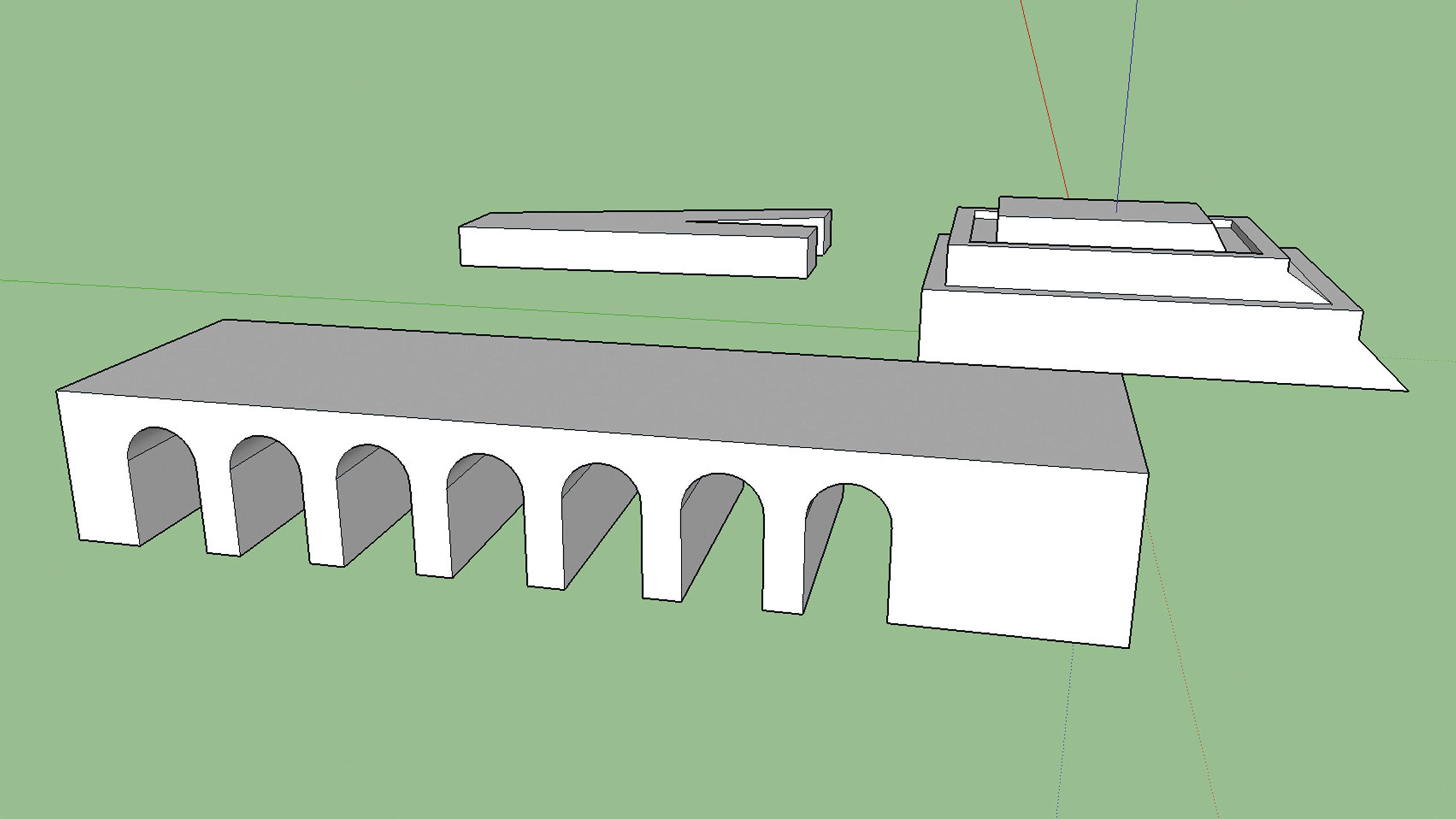
Célunk ezzel a szoftverrel nem az, hogy teljesen elsajátítson teljesen, hanem inkább megragadja az alapvető eszközöket, amelyekre a modellezési folyamatot gyorsan és hatékonyan kell elérnie. Az eszközök akkor valószínűleg a leggyakrabban használt a vonal, ívek és téglalap eszközt, a Push / Pull and Offset eszközöket, valamint a manipulációs eszközök, mint például a mozgatás, forgatás, Scale.
02. Add felismerhető architektúrát
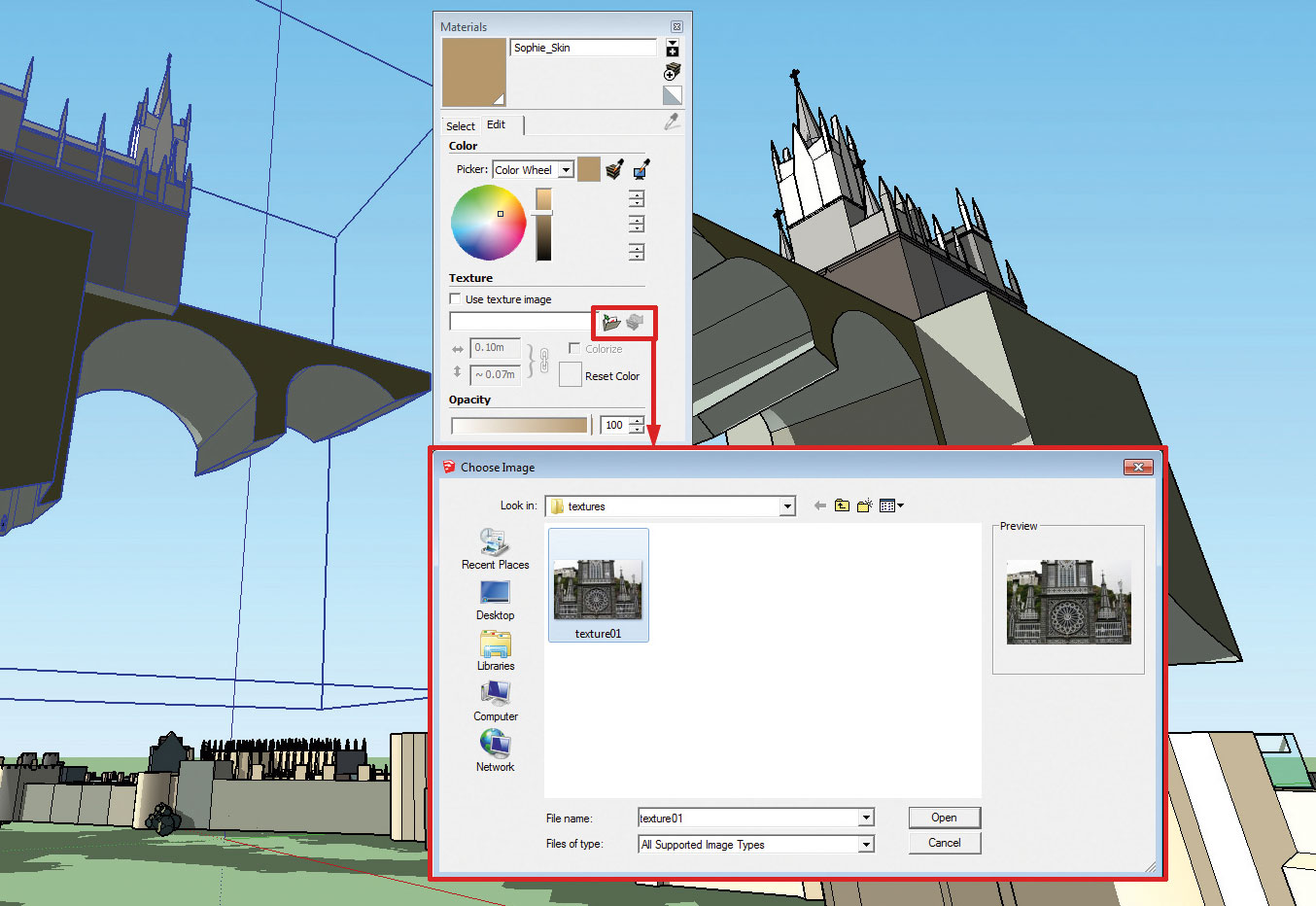
Ahhoz, hogy gyorsítsák fel a modellezés során, használja a valós építészeti hivatkozások segítségével helyet tartalmaz, mint az ablakok, boltívek és tornyok. Itt levágtunk néhány fotót Las Lajas szentélyről, az iPiales Columbian városában.
Alkalmazni a textúrák, kattintson az objektumra arcokat, majd válassza ki a kis mappa ikon belül Anyag panel keresse meg a textúra a használni kívánt. A durva textúra áthelyezése az alap 3D-s kötetekben segít eldönteni, hogy készen áll arra, hogy továbbra is egy részletesebb modellezést folytassa.
03. Modell egy egyszerű 3D-s alap

Itt van a modell, amit vázlatot teszünk. Amint láthatod, ez nem teljesen teljesen 3D-s jelenet. Egyes szerkezetek lebegnek a levegőben, és a szélek egy kicsit többet dolgozhatnak. De ez több, mint amire szükséged van, mint egy festmény alapja. Ne essen be a csapdába, hogy mindent tökéletes 3D-ben. Itt készítjük a művészetet, nem pedig 3D végterméket.
04. Használja a SketchUp különböző stílusmódját
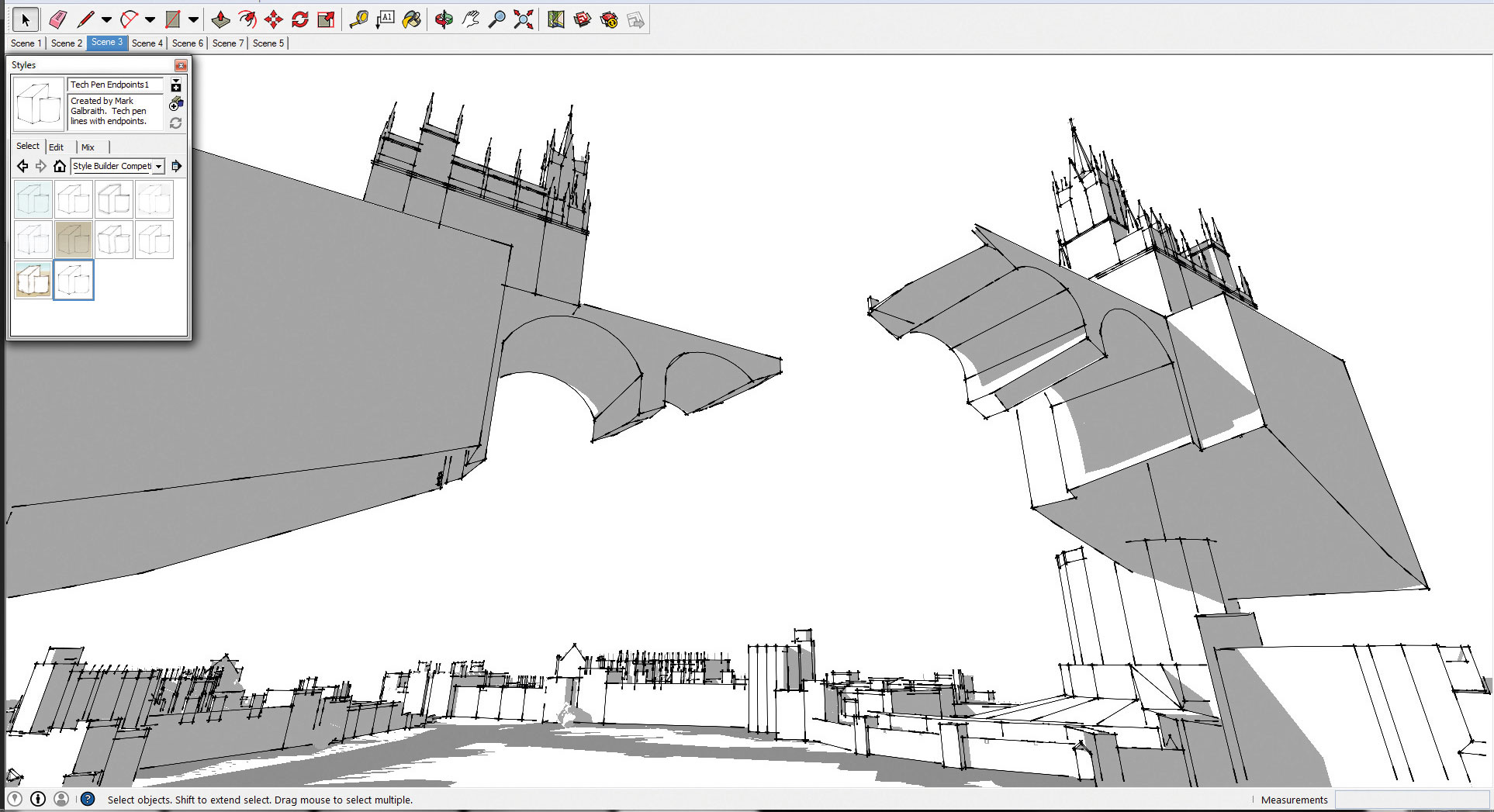
A stílusok azt diktálják, hogy a modell megjelenjen a SketchUp-ban, egy kicsit, mint a Photoshop képek szűrési hatásai. Megtekintheti a modellt vonalművészeti, ecsetmunka, egyszerű textúrák és így tovább. Ehhez a festménybázishoz két stílusra van szükség: Line Art Style és az egyszerű stílus. Használjuk őket, ahogy átadjuk a festési folyamatot.
05. Növelje az árnyékokat
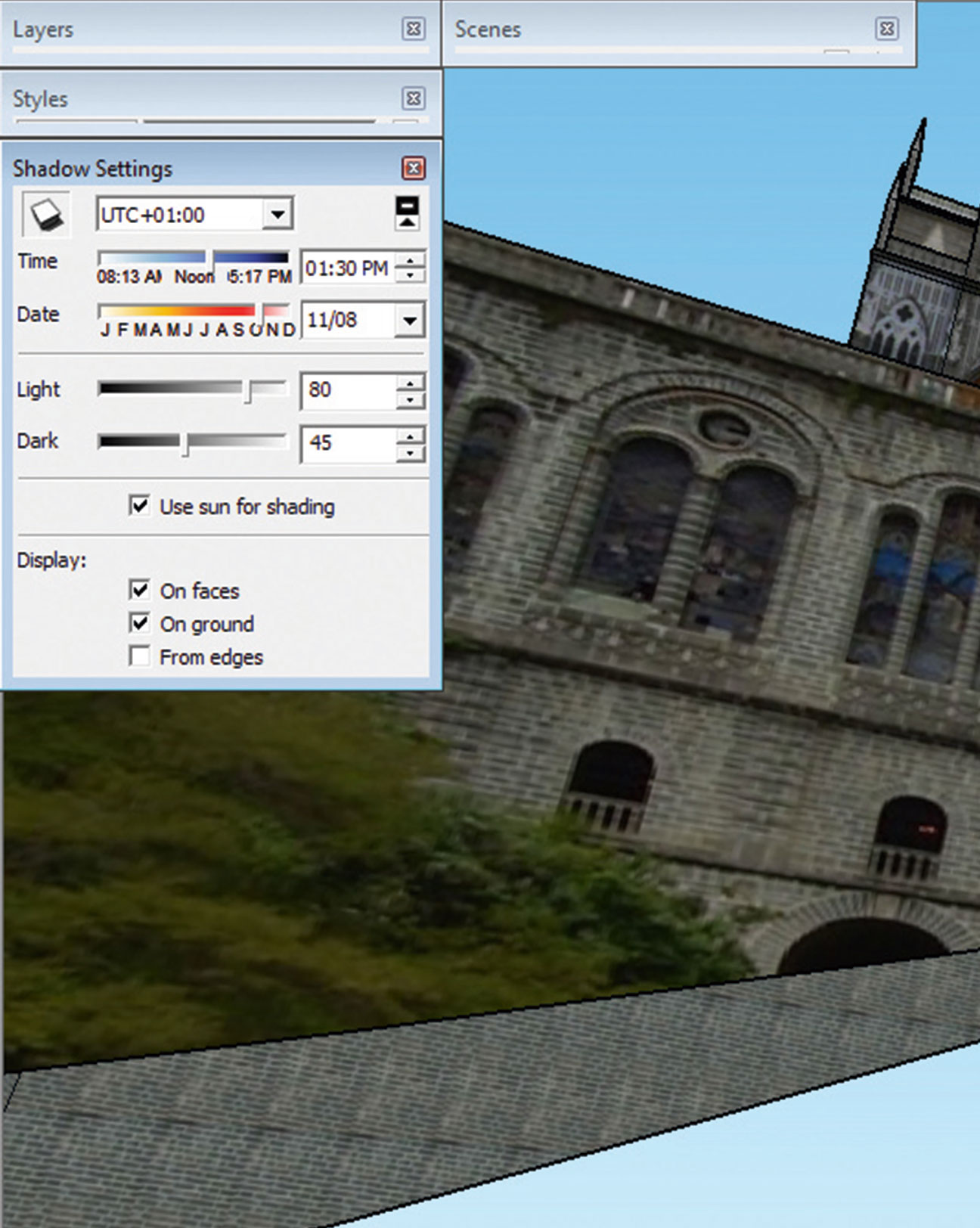
Az árnyék erőteljes eszköz az érdekes kompozíciók létrehozásához. A Sketchup árnyék beállítása lehetővé teszi, hogy válasszon egy adott időzónát, a nap dátumát és idejét, hogy megtekinthesse a különböző árnyékok és fény hatását a modellen.
06. Fedezze fel a különböző kamera szögeit
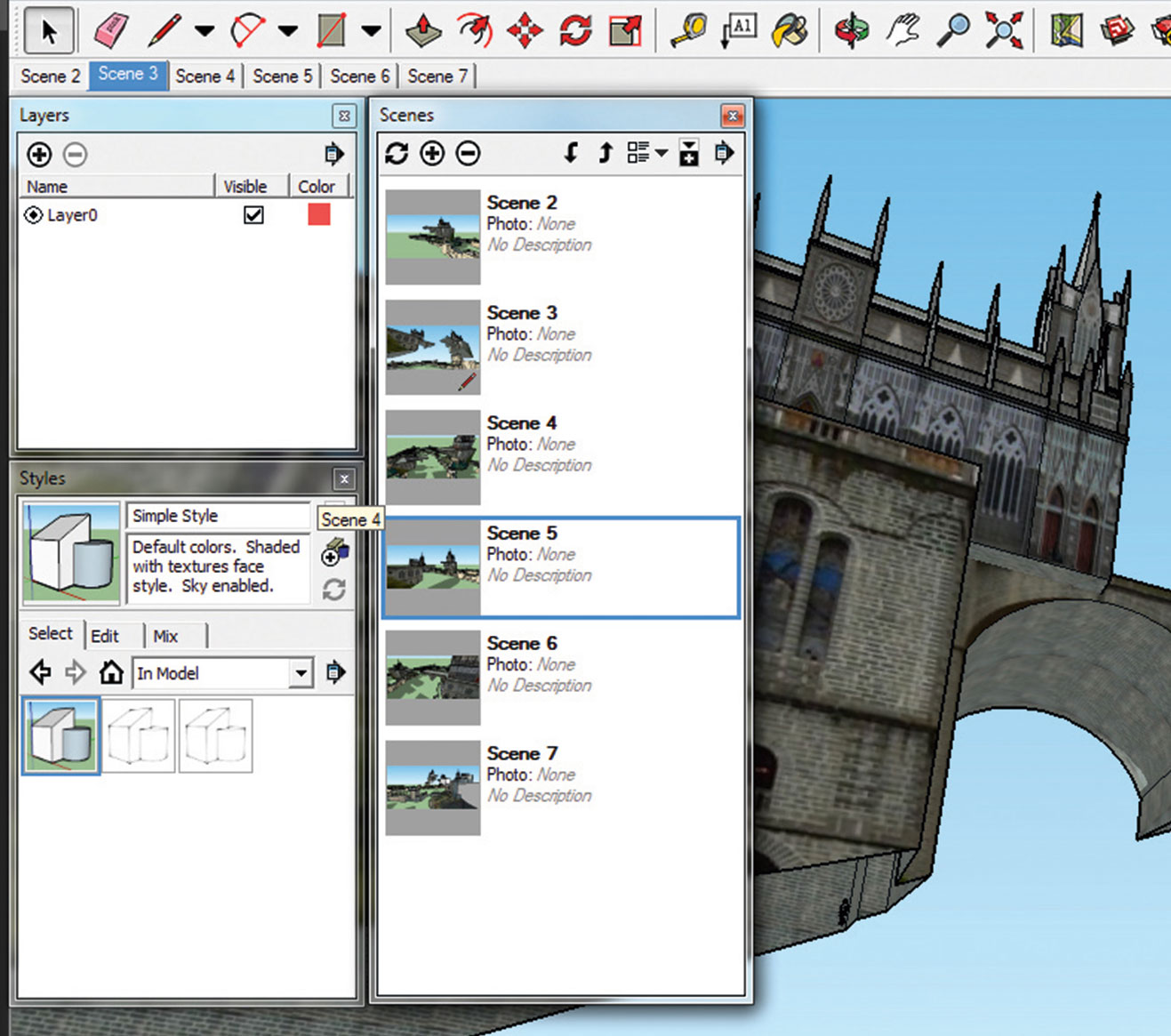
SketchUp Scene Management Tool lehetővé teszi, hogy mentse el a különböző kamera szögeket. A 360 fokos jelenet megvizsgálása valószínűleg az egyik legnagyobb előnye, hogy 3D-s bázis, a hagyományos miniatűr vázlathoz képest.
Nem csak a fényképezőgépet szabadon forgathatja, akkor könnyen beállíthatja a látómezőt is. Ez lehetővé teszi széles lencse és teleszkópos lencse használatát. A Scene Management ablakban kattintson a különböző miniatűrökre a mentett fényképezőgép szögek közötti váltáshoz, és kiválaszthatja a legjobb megoldást a festményhez.
07. Menjen a Photoshopba
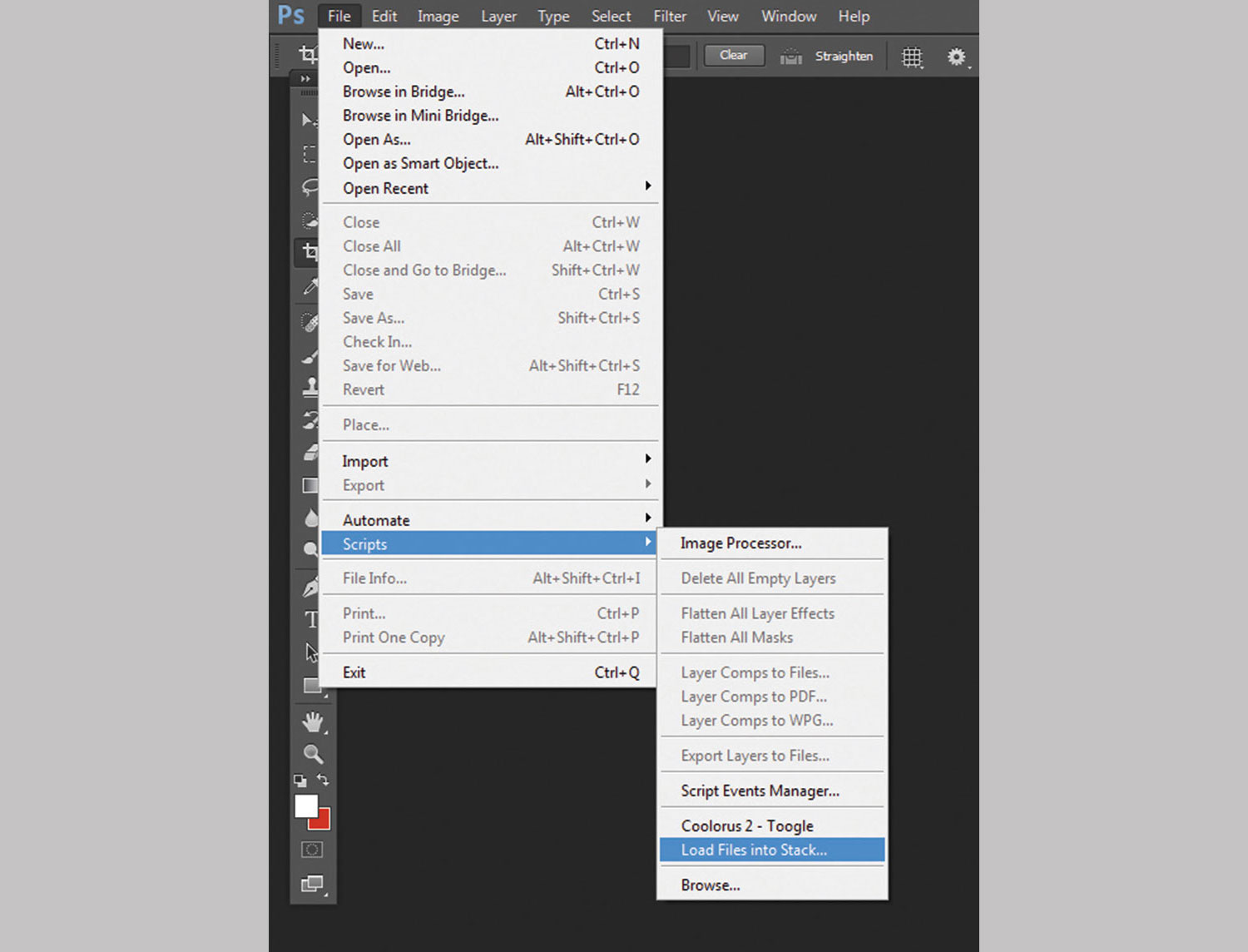
Most, miután az összes kemény munka, amit a vázlatban tettél, hozza az áthaladást, amit a Photoshopba kell. Csak abban az esetben, ha sok járat van importálni, nem kell mindegyiket kinyitni, és húzza őket egyenként a festőablakba. A Photoshopnak nagyszerű funkciója van: egyszerűen menjen a Fájl & gt; Script & GT; Fájlok betöltése a verembe (nyomja meg az ikont a fenti kép jobb felső sarkában a nagyításhoz).
08. Néhány színre terjeszt

Fontos, hogy a 3D átadja az Ön számára, anélkül, hogy korlátozná őket a létrehozási folyamatának korlátozására. Itt csökkentettük az egyszerű textúra réteg opacitását, és új réteget hozott létre rajta. Ezután egy texturált kefét használtunk a színek szabadon terjesztésére a vászonra.
Mint látható, akkor nem kell, hogy hagyja a színek alap textúra réteg diktálják a paletta - szoktuk világos lila / kék hang, hogy ki a Színdinamikai a festmény.
- A legjobb ingyenes Photoshop ecsetek
09. A 3D réteg átfedése

Egyes ponton a freestyle festési folyamat során szüksége lesz a 3D-s alapra, hogy több iránymutatást adjon az építészeti struktúrákhoz. Tehát ismételje meg az egyszerű textúraréteget, és fedezze le a festmény tetején. Állítsa be a réteg opacitását, hogy a képhez illessze.
10. Adja hozzá a mélységet és a világítást

Vegyen vissza egy lépést a festményről, hogy elemezze az értékstruktúráját. Itt terveztünk egy háttérvilágítású világítási forgatókönyvet, így ebben a pontban megvilágítottuk az eget, hogy kiugródjunk a kastélyok sziluettjének. A ködréteget földszinten is alkalmaztuk, hogy az előtér több légzési helyet és a képet nagyobb mélységben adjuk.
11. Hozzon létre fotótextúrákat
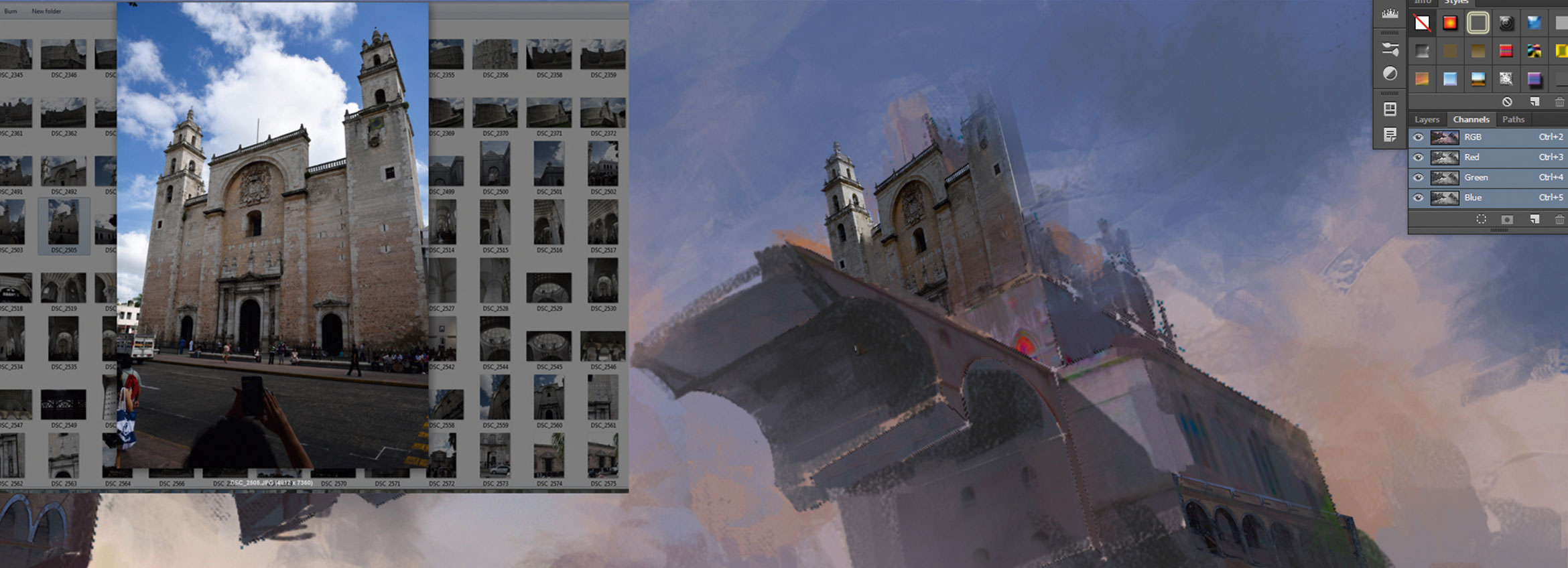
Alkalmazzon fotókat a festmény tetejére, hogy további részleteket adjon hozzá a fő kastélyszerkezetekhez. Itt néhány katedrális fotókat használtunk egy utazásról Mexikóba, mivel az építészeti részletek ideálisak a kastélyok felső részéhez. Megvizsgáltuk azokat a részeket, amelyekre szükségünk volt, és a transzformációs eszközöket a perspektívának torzítására használtuk, hogy szépen illeszkedjenek a festményhez.
12. Festék a fotók felett

Legyen óvatos a fotóintegráció részével, mert nem akarja, hogy elpusztítsa a szép kefét úgy érzi, hogy eddig kifejlesztettál. Használjon egy kis texturált kefét, hogy folyamatosan festse a képeket a képek tetején, hogy jobban keverje össze a többi festményt. Festék a képek tetején, és törölje a fotók egy részét, ismételje meg ezt a ciklust, amíg szükséges.
13. Fejlessze az élkontrasztot
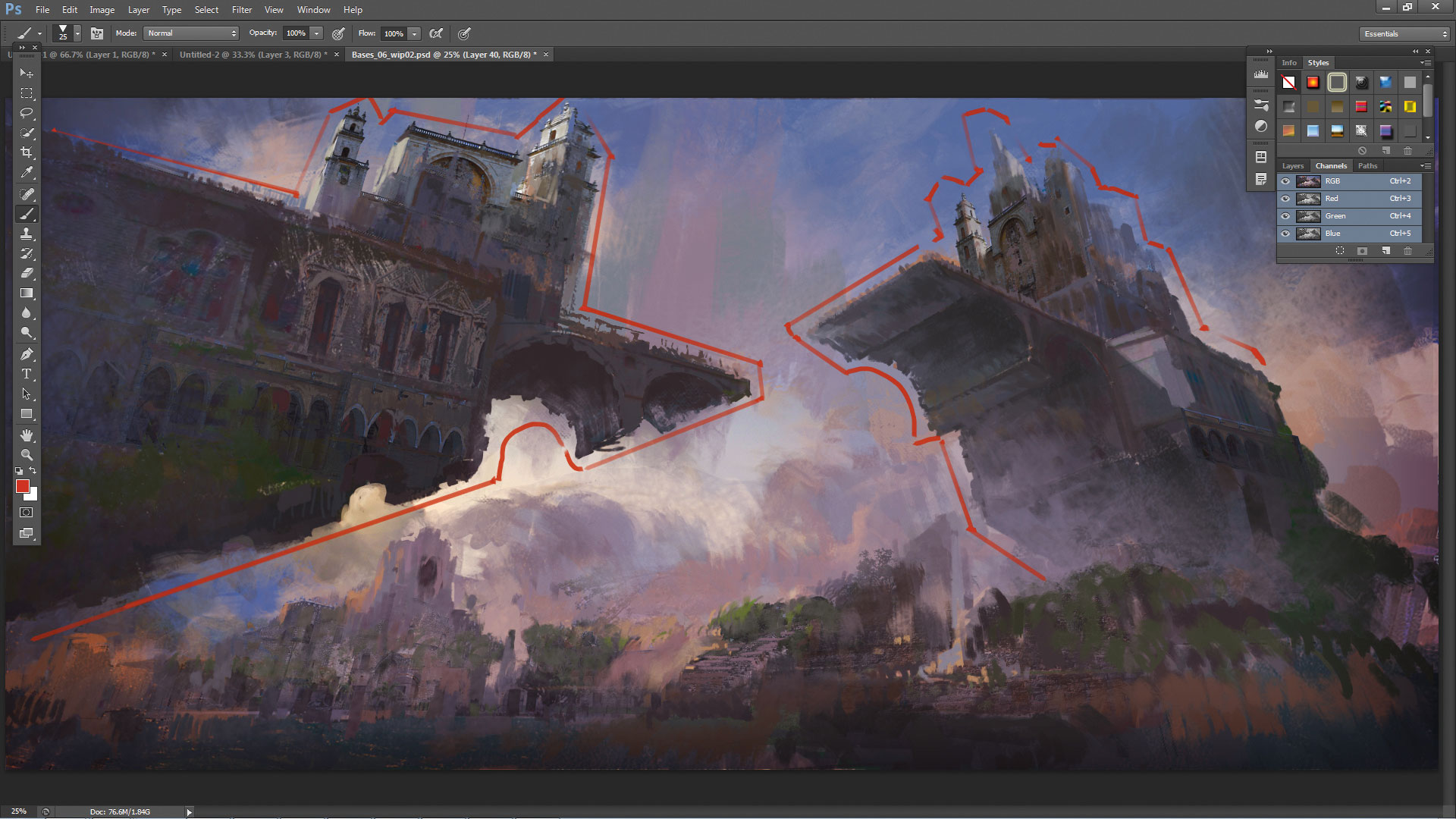
Annak érdekében, hogy a kefe érzése a festményei nélkül, anélkül, hogy a részleteket elveszíti, használja az élkontrasztot. Minden fontos forma, tárgy és karakterednek szüksége van egy tiszta sziluettre. A sziluettet texturált ecsettel lehet festeni, de értéke bizonyos kontrasztszintet kell fenntartania a környező értékekkel.
Ez biztosítja, hogy a néző meg tudja különböztetni az űrlapokat anélkül, hogy zavarja a kefefolyókat.
14. Add hozzá az életet és tippet egy történetben
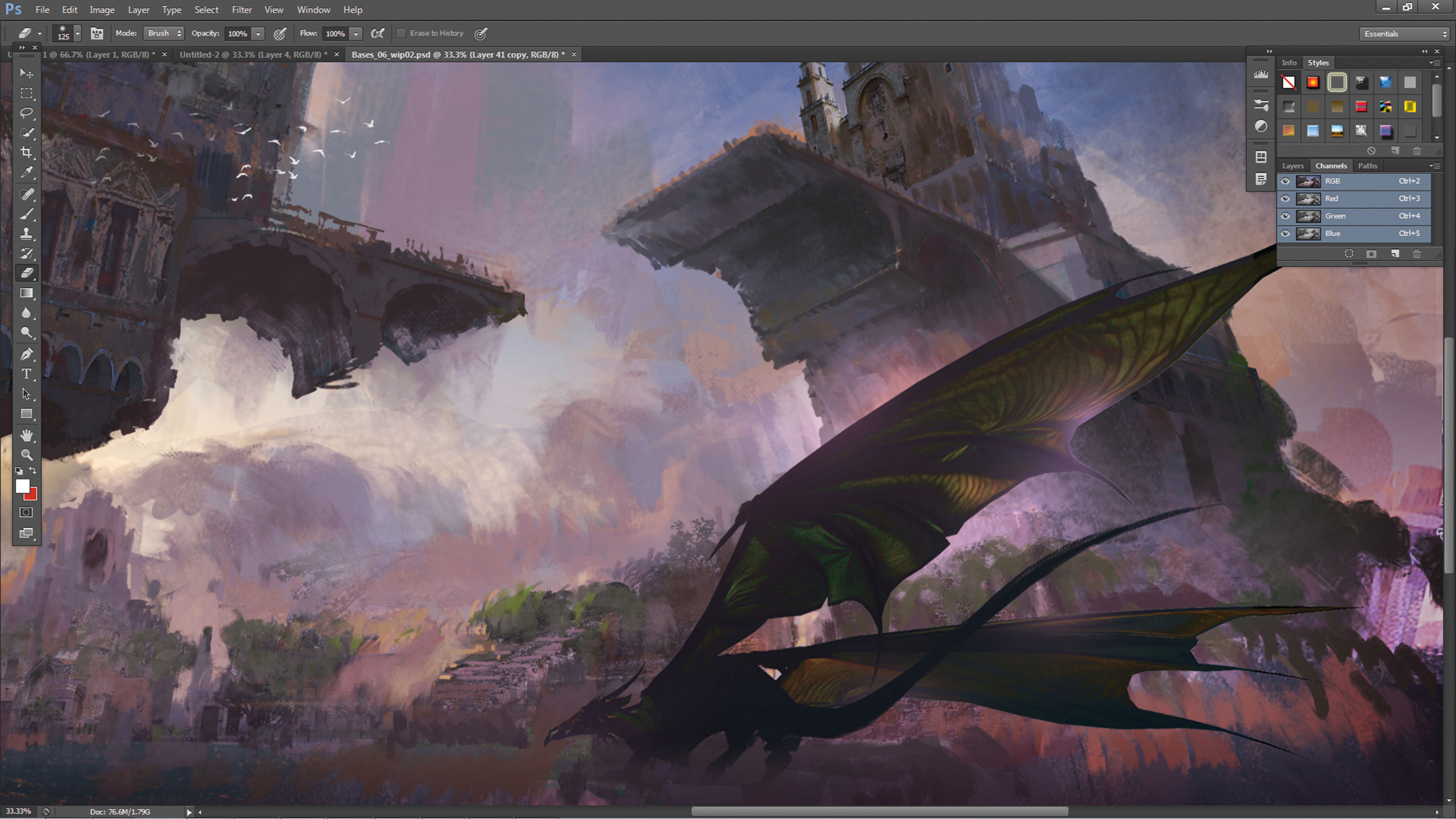
Majdnem befejeztük. Ebben a szakaszban, adjunk hozzá néhány karaktert, hogy bemutassák a skála a jelenetet, és a hint néhány homályos történet ugyanabban az időben. Itt hozzáadtunk egy sárkányt, hogy tovább növeljük a festmény fantáziáját. Mi is hozzáadtunk néhány madarat az égen - egy régi, de hatékony trükk ahhoz, hogy életet teremtsünk nagyméretű kompozíciókba.
15. végleges kiigazításokat végezzen

Végezze el a festményt néhány beállított réteggel, hogy csípje meg a jelenet kontrasztját, színhőmérsékletét és fényerejét. Alkalmazhat egy finom kromatikus rendellenességet a képre (egyszerűen csak a szűrő és gt; lencse korrekció ... & gt; egyéni, és játszani a kromatikus aberrációs csúszkákkal). Kattintson az OK gombra, ha elégedett vagy az eredmény.
Ez a bemutató eredetileg megjelent az Imaginefx magazinban. Iratkozzon fel itt .
Kapcsolódó cikkek:
- Koncepció tervezési tippek a művészek számára
- 60 csúcsminőségű Photoshop oktatóanyagok
- Hogyan készítsünk 3D-s textúrákat vázlat segítségével
kézikönyv - Most Popular Articles
Vegyes média művészeti bemutató: hogyan lehet az akvarell a digitális grafika felett
kézikönyv Sep 11, 2025(Kép hitel: Naomi Vandoren) Mint független művész, élvezem a kreatív folyamatot, mint a kész festészet elége..
Hogyan festeni színes animációs művészet a Photoshop
kézikönyv Sep 11, 2025A Photoshop bemutató során több kulcsfontosságú fogalmat fogok végezni, amelyet illusztrátorként használok. A durva foga..
Hogyan lehet létrehozni egy animált gépelési hatást
kézikönyv Sep 11, 2025Ha jól használják, CSS animáció hozzáadhat kamat és személyiség a webhelyére. Ebben a cikkben sétálunk, hogyan lehet létrehozni egy olyan ..
Mester a híd eszköz
kézikönyv Sep 11, 2025Mi a híd eszköz? Ha új a CGI-nél, túl sok eszköz van kiválasztani a szoftver szédítő tömbjében. Ez a ci..
Power A blog a WordPress API használatával
kézikönyv Sep 11, 2025Az elmúlt években a Wordpress számára a pihenő API fejlesztése új ajtókat nyitott a fejlesztők számára. A fejlesztők,..
Növekszik a növények Houdiniben
kézikönyv Sep 11, 2025Houdini erős pontja mindig is eljárási jellegű volt. Néhány csomóponttal és egy kis kifejezéssel komplex és naturalista..
Hogyan lehet hozzáadni a szórakoztató CSS hátterét a webhelyeihez
kézikönyv Sep 11, 2025Az idő volt egy weboldal háttér volt egy apró csempe kép - és gyakran rémült, támadta minden látogató szemgolyóját. ..
3D tűzhatások létrehozása
kézikönyv Sep 11, 2025A tűz, az árvizek és a pusztítás a VFX művészek és ebben a leggyakoribb feladatok közül 3D Art Tutorial ..
Kategóriák
- AI és Gépi Tanulás
- AirPods
- Amazon
- Amazon Alexa & Amazon Echo
- Amazon Alexa & Amazon Echo
- Amazon Tűz TV
- Az Amazon Prime Videó
- Android
- Android Telefonok & Tabletta
- Android Telefonok és Táblagépek
- Android TV
- Az Apple
- Az Apple App Store
- Az Apple HomeKit & Apple HomePod
- Az Apple Zene
- Az Apple TV
- Az Apple Watch
- Alkalmazások és Web Apps
- Alkalmazások és Webalkalmazások
- Hang
- Chromebook & Chrome OS
- Chromebook és Chrome OS
- Chromecast
- A Cloud & Internet
- Felhő és Internet
- Felhő és Internet
- Számítógépes Hardver
- Számítógép Története
- Cord Cutting & Streaming
- Zsinórvágás és Streaming
- Discord
- Disney +
- DIY
- Elektromos Járművek
- EReaders
- Alapvető Tudnivalók
- Magyarázó
- Szerencsejáték
- Általános
- A Gmail
- A Google
- A Google Asszisztens és A Google Nest
- Google Assistant és A Google Nest
- A Google Chrome
- A Google Docs
- A Google Drive-ban
- A Google Maps
- A Google Play Store
- A Google Táblázatok
- A Google Diák
- A Google TV
- Hardver
- HBO Max
- Kézikönyv
- Hulu
- Internet Slang & Rövidítések
- IPhone & IPad
- Kindle
- Linux
- A Mac
- Karbantartás és Optimalizálás
- A Microsoft Él
- A Microsoft Excel
- A Microsoft Office
- A Microsoft Outlook
- A Microsoft PowerPoint
- A Microsoft Csapatok
- Microsoft Word
- A Mozilla Firefox
- Netflix
- Nintendo Kapcsoló
- Paramount +
- PC Gaming
- Peacock
- A Fénykép
- A Photoshop
- PlayStation
- Adatvédelmi és Biztonsági
- Adatvédelem és Biztonság
- Adatvédelem és Biztonság
- A Termék Roundups
- Programozás
- Raspberry Pi
- Roku
- Safari
- Samsung Telefonok & Tabletta
- Samsung Telefonok és Táblagépek
- Slack
- Smart Home
- Snapchat
- Social Media
- Hely
- Spotify
- Tapló
- Hibaelhárítás
- TV
- -en
- Video Games
- Virtuális Valóság
- A VPN-ek
- Web Böngészők
- Wifi & Routerek
- Wifi és útválasztók
- A Windows
- A Windows 10
- A Windows 11
- A Windows 7
- Xbox
- A YouTube & YouTube TV
- YouTube és YouTube TV
- Nagyítás
- Magyaráz







